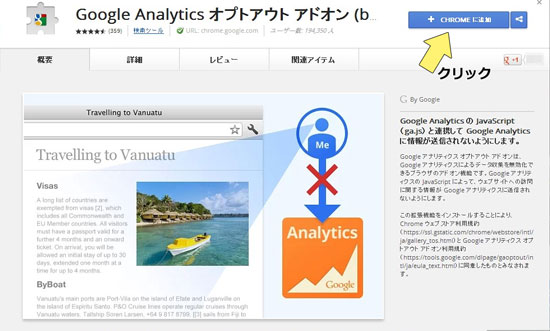GOOGLEアナリティクスで自分のアクセスを除外できるオプトアウトアドオン(パソコン&スマホ)
Google アナリティクスを使えば、自分のサイトへのアクセス数がわかって便利なのですが、実は自分がサイトにアクセスした分もその中に含まれているって事はご存知でしたか?
特に、サイトを立ち上げたばかりの頃などは、まだ訪問者がとても少ないだけに、自分のアクセスばかりをカウントしている可能性もあるので、正確な計測ができないのは困りますよね。
実は、それを防ぐためのとても便利なツールがあります。それが「Google Analytics オプトアウト アドオン」なんです。
今回はこの「Google Analytics オプトアウト アドオン」のインストール方法をご紹介します。
Topics
Google Analytics オプトアウト アドオンのインストール方法
これは、GOOGLE社が無料で提供している、ブラウザーの拡張機能(アドオン)ですが、これを自分が使っているブラウザに導入すると、そのコンピュータから自分のサイトへのアクセスが、100%カウントされなくなります。
パソコンへインストール方法
インストールできるブラウザ
- Internet Explorer
- Firefox
- Google Chrome
- Opera
- Safari
どのブラウザでも共通の最初のステップ
1. Google アナリティクス オプトアウト アドオンのダウンロードページへ
2.「Google アナリティクス オプトアウト アドオンをダウンロード」をクリック
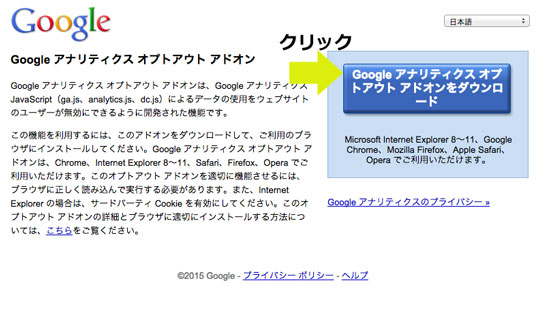
では以下、Google Chrome と Safari へのそれぞれのインストール方法をご紹介します。
Google Chrome へのインストール方法
上記の共通のステップの後、下記の画面に来るので「Chrome に追加」をクリック。
Safariへのインストール方法
最初のステップ後の設定方法です。
1.追加利用規約 「同意してインストール」をクリック

2. ダウンロードが自動的にスタート
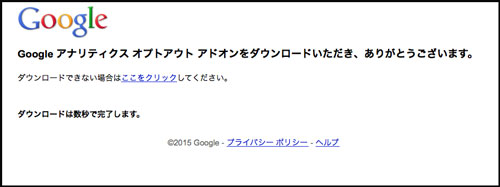
3. オプトアウトのアイコンをクリック
4. 機能拡張「Google アナリティクスオプトアウト アドオン」をインストールし
てもいいですか? で 「インストール」をクリック

5.Safari に きちんとインストールされているかの確認
Safari – 環境設定 – 機能拡張で 「Google アナリティクス オプトアウト アドオン」が追加されていれば、下記のように記載されます。
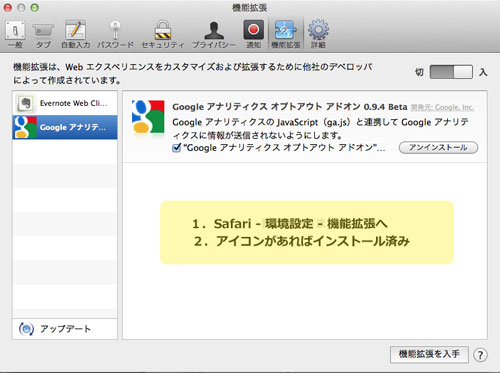
コンピュータブラウザへの設定は、このような感じでとても簡単に設定できるのが便利ですね!
では、次にスマホへの設定方法をご紹介します。
スマホ(アンドロイドのみ)への導入方法
現時点(2015年5月21日現在)、Google Analytics オプトアウト アドオンは、アンドロイド用のモバイル用のブラウザ「Sleipnir Mobile」にのみインストールできます。
では、その方法をご紹介します。
1.Sleipnir Mobile を Google Play からインストール
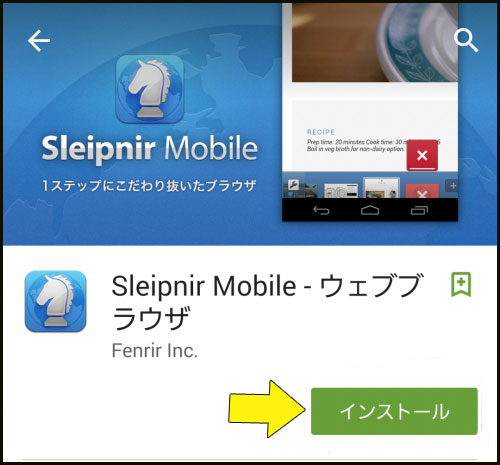
2.Extensions Galleryから、”Google アナリティクスオプトアウト” をインストール
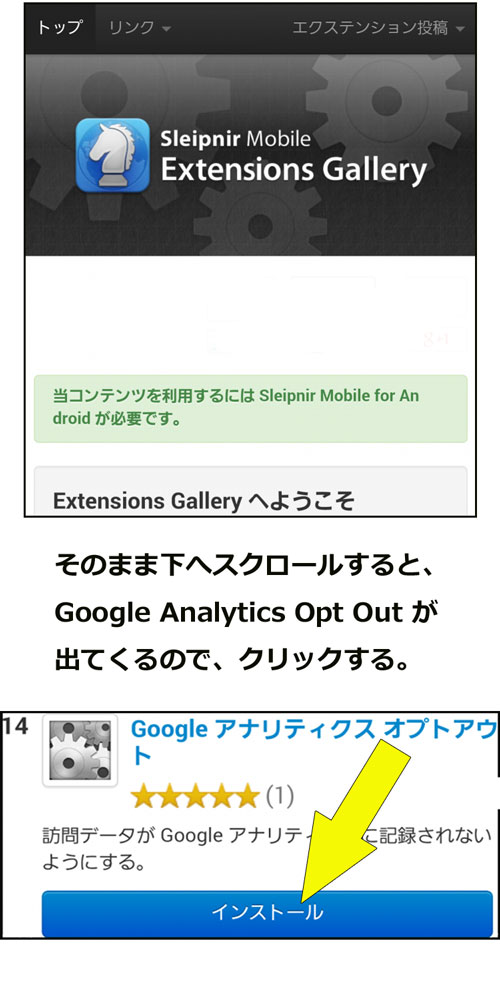
Google Analytics オプトアウト アドオンの注意点は?
1.「アドオン」は、各ブラウザごとで機能するため、使用するパソコン全てのブラウザに導入する必要があります。
2.ブラウザを複数使用する場合は、全てのブラウザに導入して下さい。
このオプトアウトを利用して、正確な Google アナリティクスのデーターを入手してくださいね。